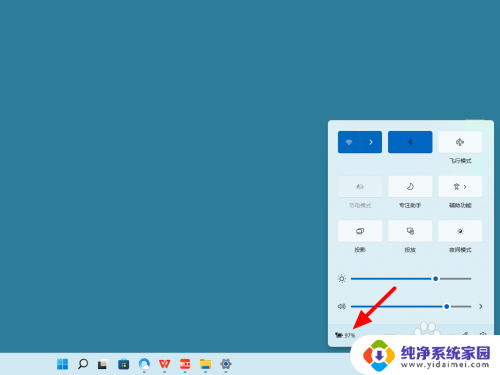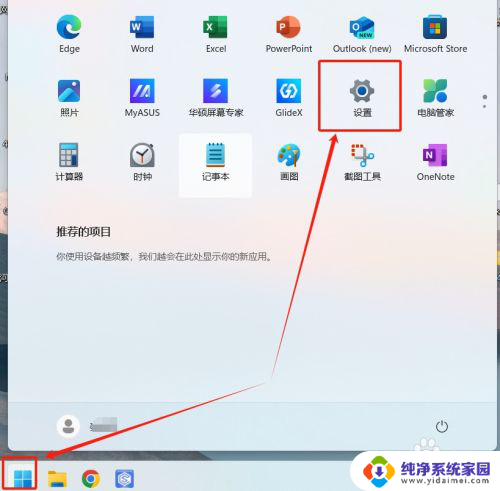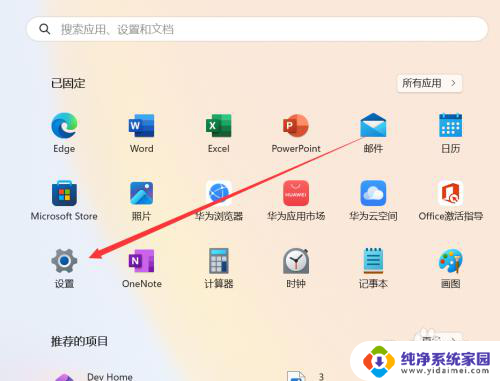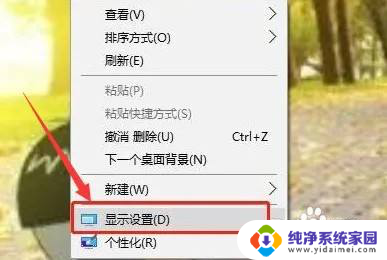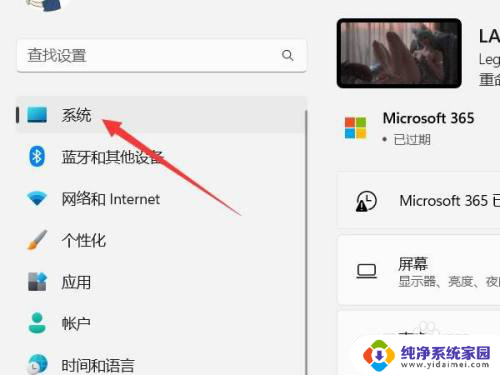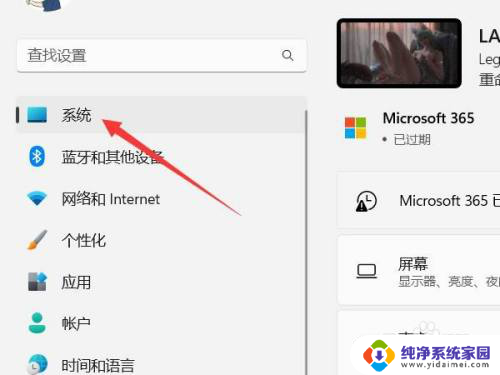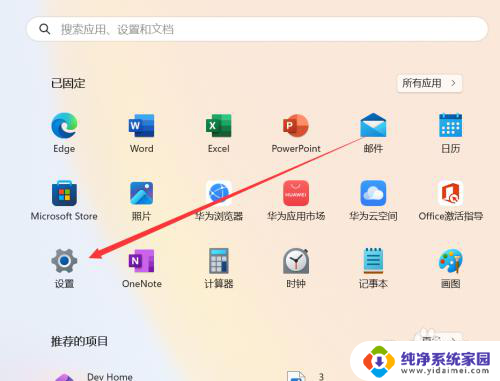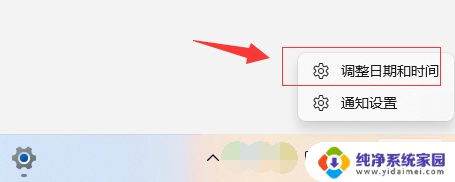win11怎么设置息屏时间 win11如何调整息屏时间和休眠时间
更新时间:2023-07-11 16:45:16作者:jiang
Win11系统拥有多种不同的休眠和息屏设置,可以让用户根据自己的需要来调整相应时间段,在不使用电脑时,设置一个合适的息屏时间可以有效节省电能,同时也能有效地延长设备的使用寿命。那么win11怎么设置息屏时间呢?又如何调整休眠时间呢?下面就跟随小编一起来了解一下。
具体步骤:
1.打开开始菜单,点击所有应用。
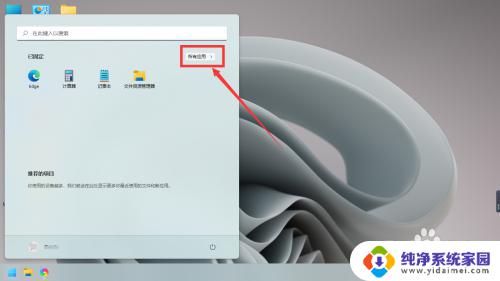
2.找到设置,点击进入。
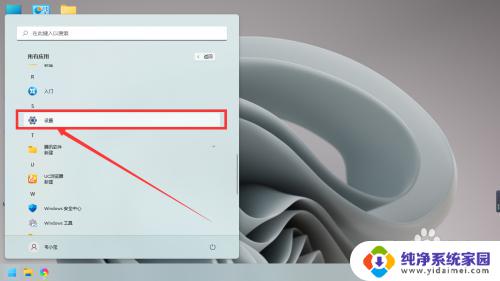
3.点击左边的系统。
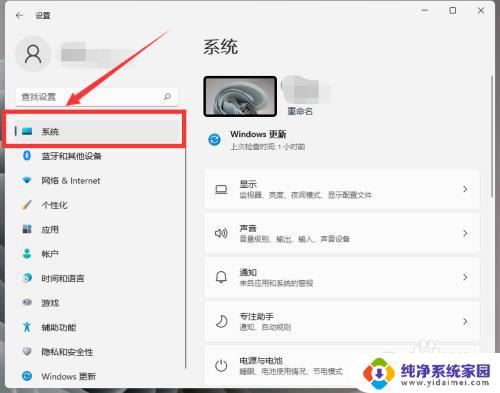
4.点击电源与电池。
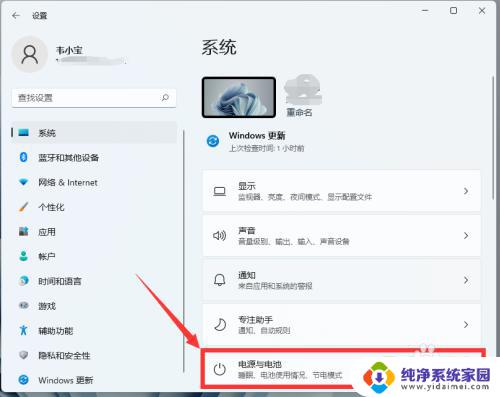
5.点击屏幕和睡眠。
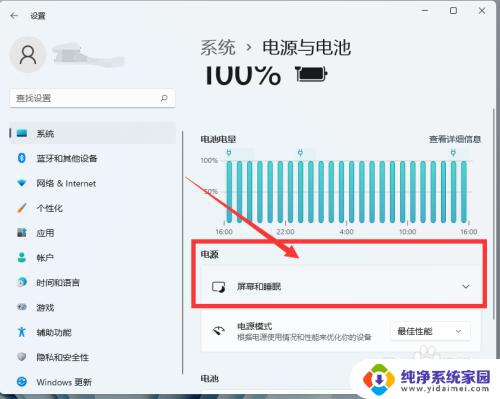
6.更改自己需要的休眠和熄屏时间即可。
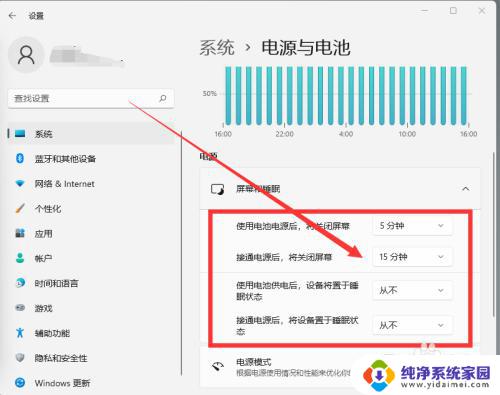
以上就是Win11如何设置息屏时间的全部内容,有需要的用户可以按照本文的步骤进行操作,希望本文对您有所帮助。